下载版本37滴
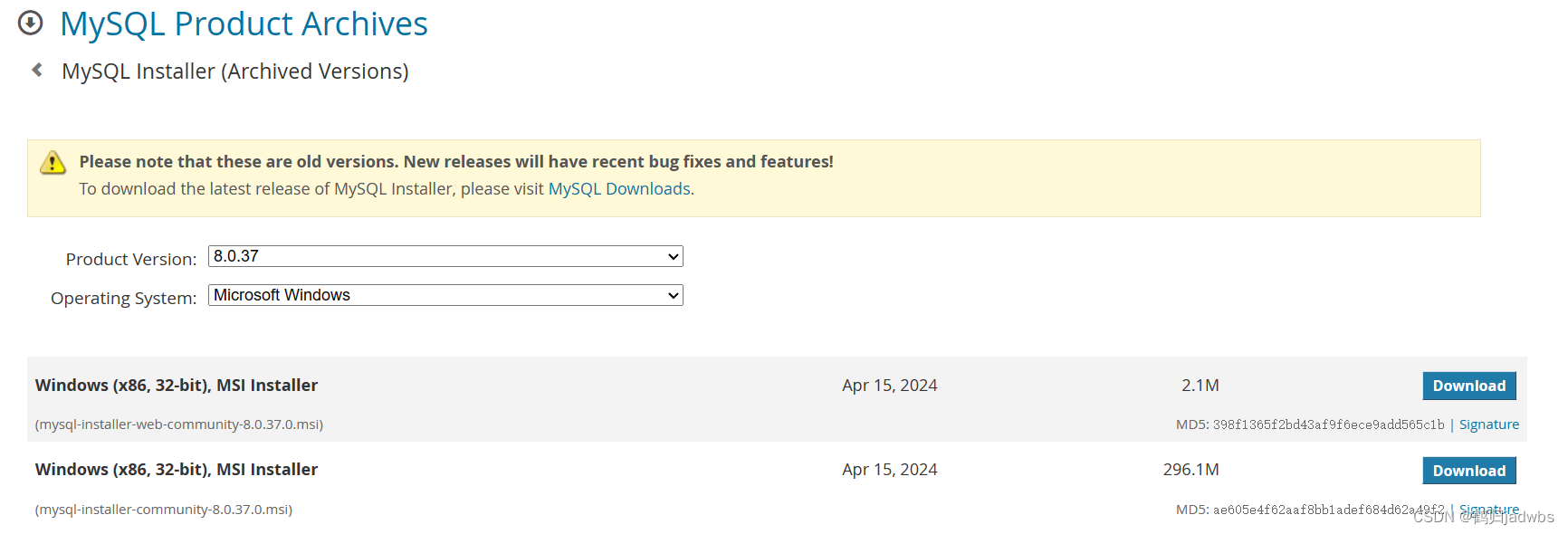
下载第二个
之后进行安装
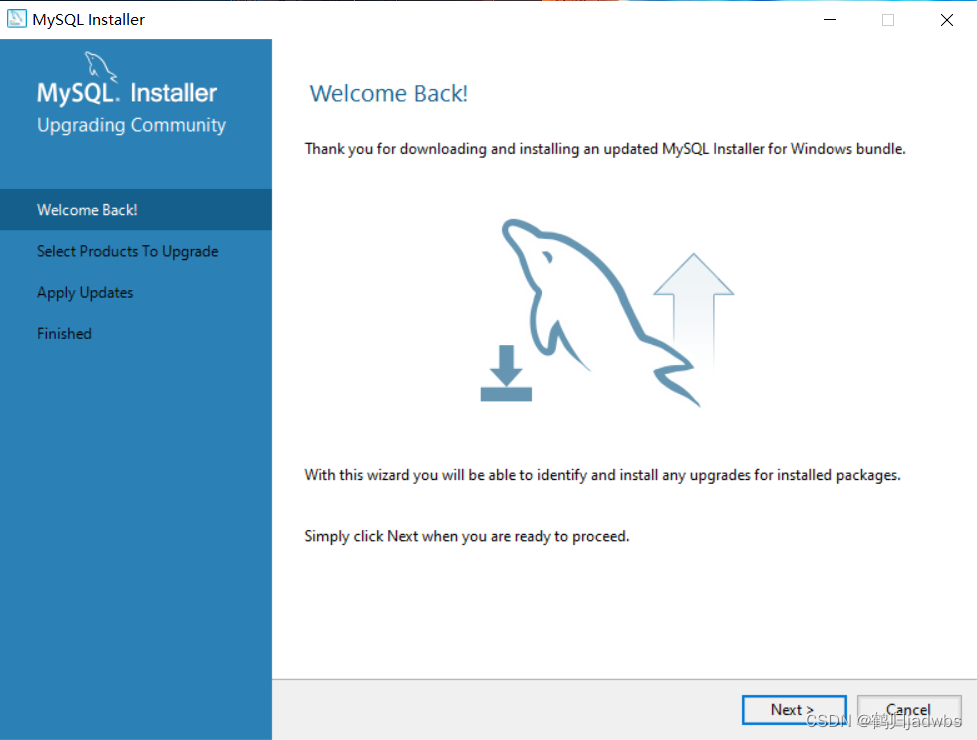
进入安装界面 next
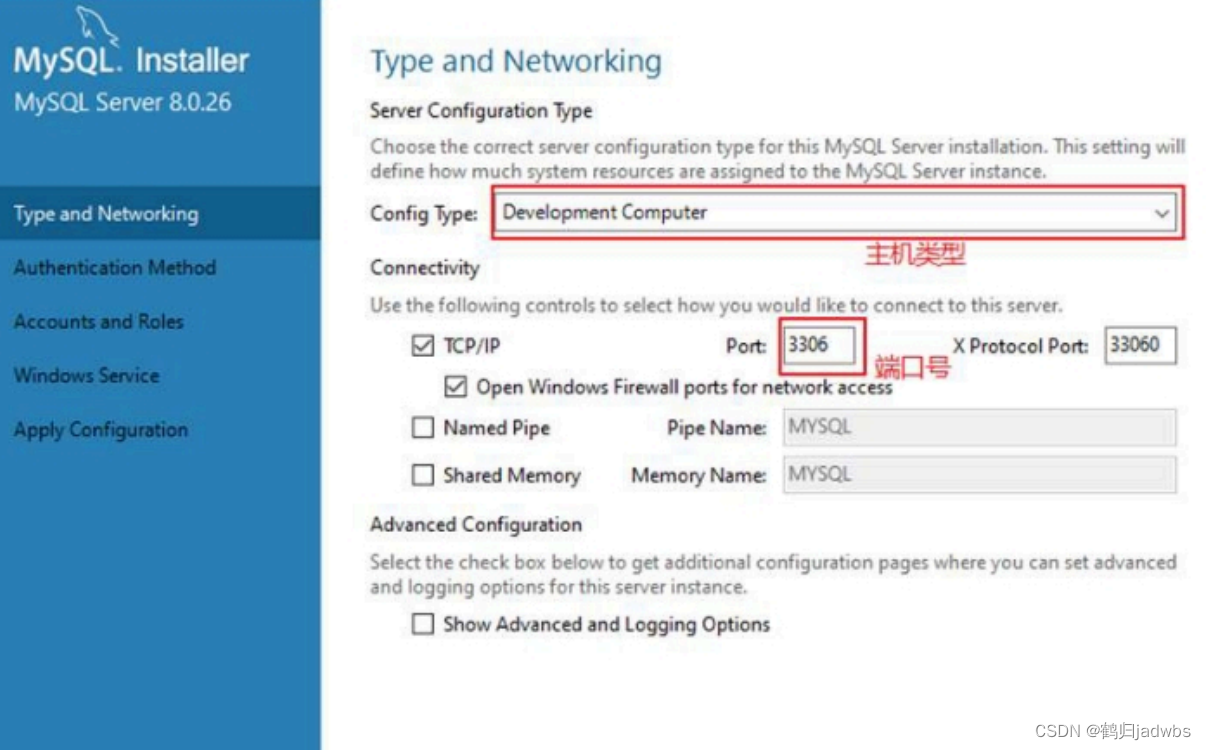
选择默认的 进行下一步
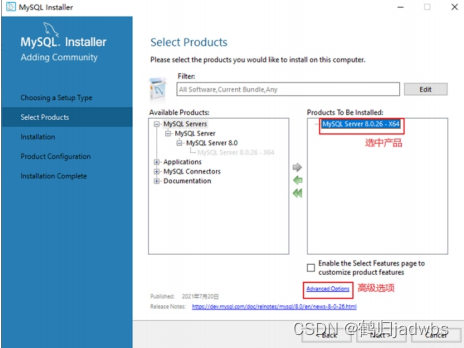
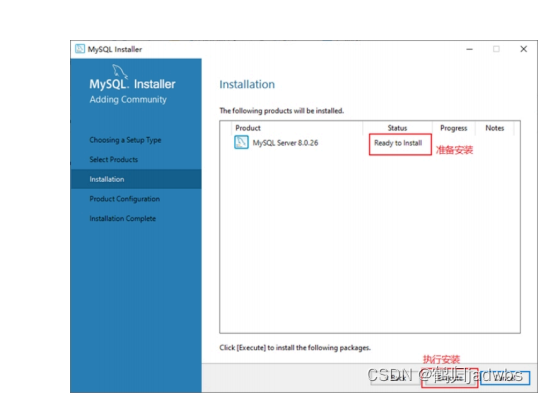
安装成功后,进行一系列配置,成功界面如下:
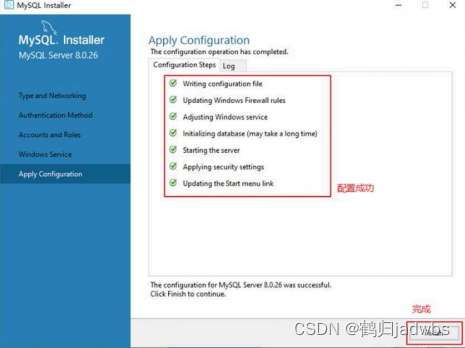
配置 MySQL8.0 环境变量
如果不配置 MySQL 环境变量,就不能在命令行直接输入 MySQL 登录命令。
步骤 1 :在桌面上右击【此电脑】图标,在弹出的快捷菜单中选择【属性】菜单命令。
步骤 2 :打开【系 统】窗口,单击【高级系统设置】链接。
步骤 3 :打开【系统属性】对话框,选择【高级】选项卡,然 后单击【环境变量】按钮。
步骤 4 :打开【环境变量】对话框,在系统变量列表中选择 path 变量。
步骤 5 :单击【编辑】按钮,在【编辑环境变量】对话框中,将 MySQL 应用程序的 bin 目录
( C:\Program Files\MySQL\MySQL Server 8.0\bin )添加到变量值中,用分号将其与其他路径分隔开。
步骤 6 :添加完成 之后,单击【确定】按钮,这样就完成了配置 path 变量的操作,然后就可以直接输入 MySQL命令来登录 数据库了。
MySQL的登录
配置好环境变量好,它可能自动启动,可在windows服务中查看
打开 windows 服务
方式 1 :计算机(点击鼠标右键) → 管理(点击) → 服务和应用程序(点击) → 服务(点
击)
方式 2 :控制面板(点击) → 系统和安全(点击) → 管理工具(点击) → 服务(点击)
方式 3 :任务栏(点击鼠标右键) → 启动任务管理器(点击) → 服务(点击)
方式 4 :单击【开始】菜单,在搜索框中输入 “services.msc” ,按 Enter 键确认
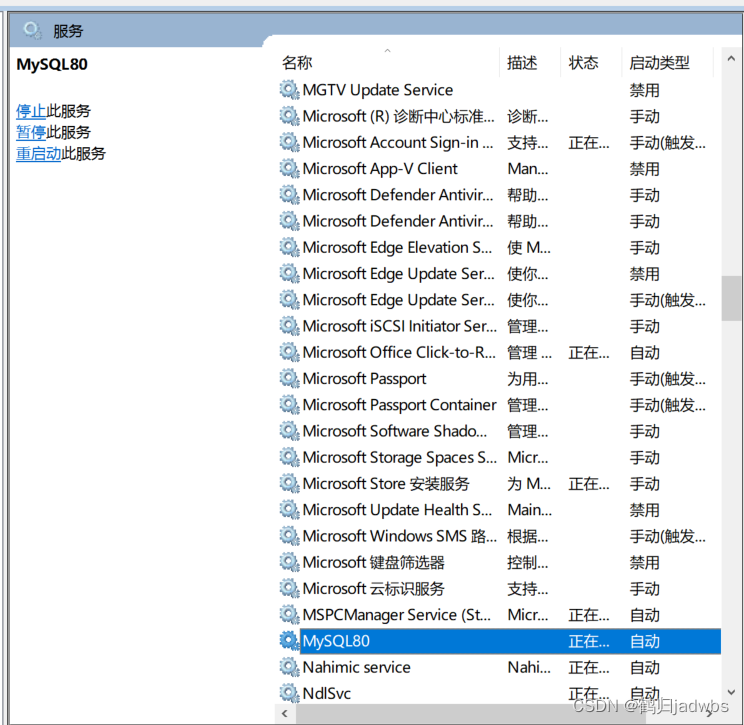
最后使用命令行工具查验
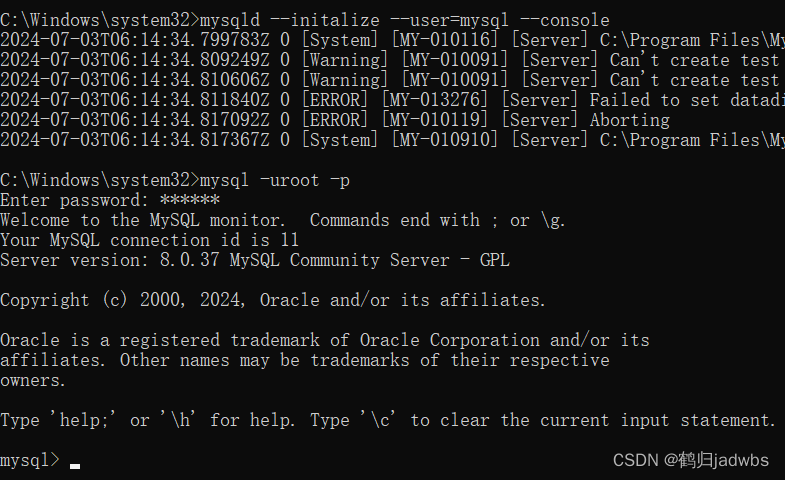












 开发平台之HTTP端口规划)

:一对一映射)




